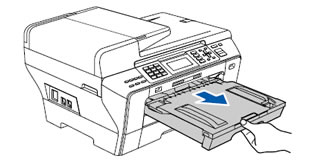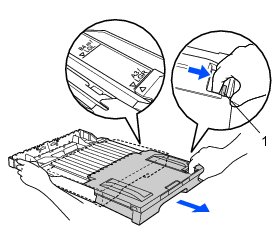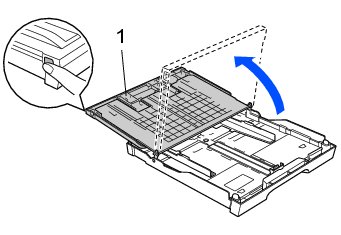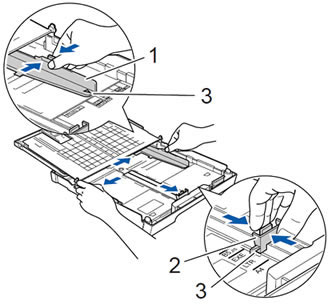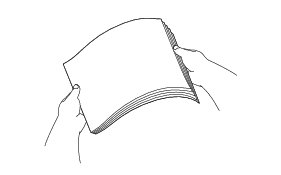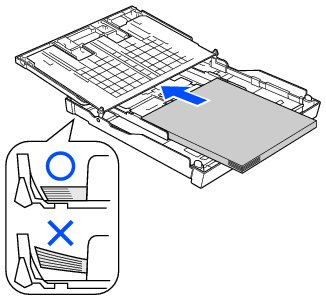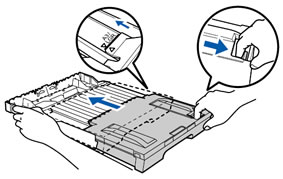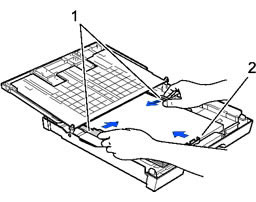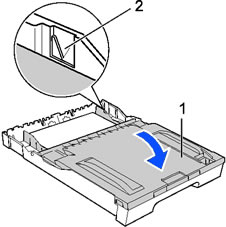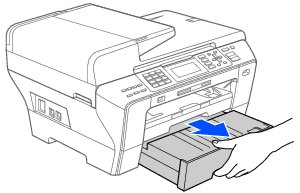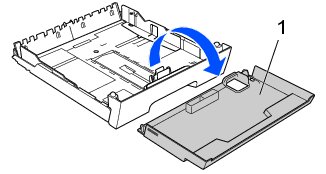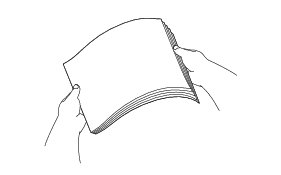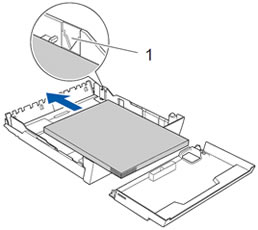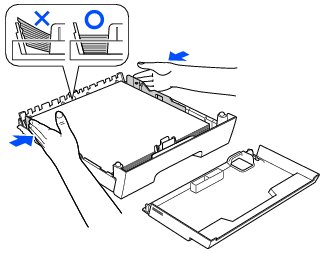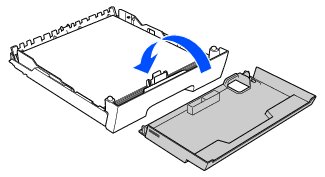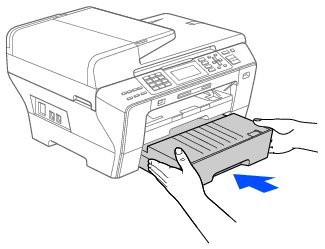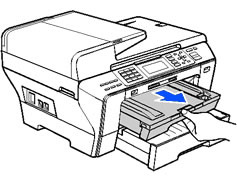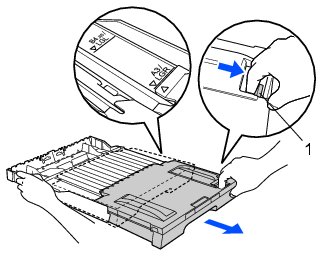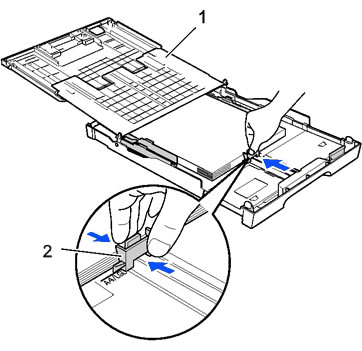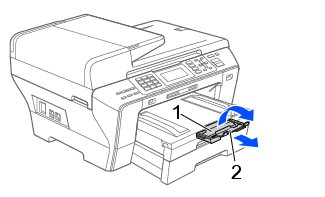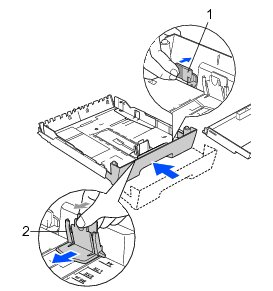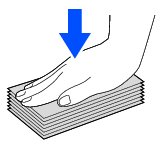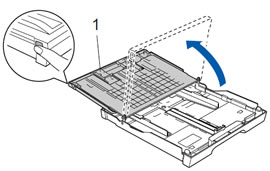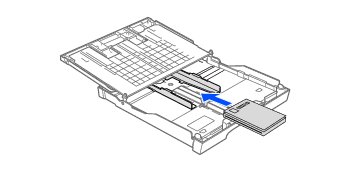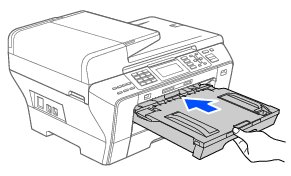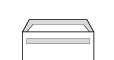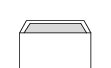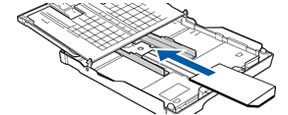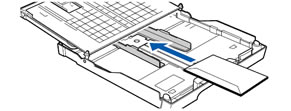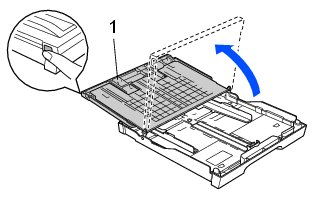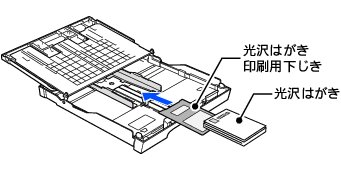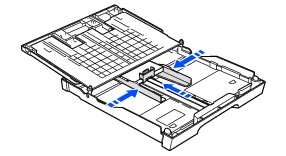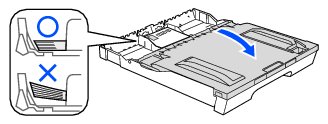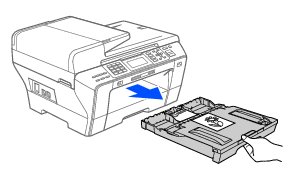記録紙のセットのしかた
記録紙のセットのしかた

|
■
光沢紙をセットするときは、印刷面に直接手を触れないようにしてください。
■
ブラザー写真光沢紙をセットするときは、実際に印刷したい枚数より1枚多くトレイにセットしてください。
※ブラザーBP71 写真光沢紙には、1枚多く光沢紙が同封されています。
■
インクジェット紙、光沢紙、OHPフィルムには表側と裏側があります。記録紙の取扱説明書をお読みください。
■
記録紙を強く押し込まないでください。用紙先端が傷ついたり、装置内に入り込んでしまうことがあります。
■
種類の異なる記録紙を一緒にセットしないでください。
|

記録紙トレイ1にセットする
ここでは、A4サイズの記録紙をセットする操作を例として説明します。

|
|

1. 記録紙トレイ1を引き出す
 A3、B4、レジャーまたはリーガルサイズの記録紙をセットするときは、リリースボタン(1)をつまんでトレイを引き出し、長さを合わせてください。
 A5サイズよりも小さなサイズの記録紙をセットする場合は、記録紙トレイを広げないでください。
|
2. トレイカバー(1)を開く

|
■
トレイカバーが倒れて、指をはさまないようにご注意ください。
|

3. 両手で幅のガイド(1)をゆっくりと動かし、記録紙の幅に合わせて調節する。長さのガイド(2)も記録紙の長さに合わせて調節する
それぞれのガイドに付いている▽の目印(3)をセットする記録紙サイズの目盛りに合わせます。
4. 記録紙をさばく
紙づまりや給紙ミスがないように、記録紙をさばきます。
記録紙がカールしていないことを確認してください。
記録紙がカールしていると紙づまりの原因になります。
5. 印刷したい面を下にして、記録紙の上端から先にセットする
記録紙の先端がコツンと当たるところまでセットします。強く押し込まないでください。

A3、B4、レジャーまたはリーガルサイズの記録紙がセットされている場合はトレイが伸ばされています。これらの記録紙より小さい記録紙をセットする場合は、いったん大きい記録紙を取り出し、カバーを閉じて、リリースボタンをつまんだままトレイの手前部分を押し戻してください。
6. 幅のガイド(1)と長さのガイド(2)を、記録紙サイズに合わせて調節する
両手で幅のガイドを寄せるように調節します。
また、幅と長さのガイドが記録紙に合っている事を確認して下さい。

|
■
トレイカバーが倒れて、指をはさまないようにご注意ください。
■
幅と長さのガイドで記録紙を強くはさみつけないようにご注意ください。記録紙が浮いたり、傾いたりしてうまく給紙されない場合があります。
|

7. トレイカバー(1)を閉じる
記録紙が記録紙トレイの中で、▽の目印(2)よりも下の位置で平らになっている事を確認してください。
8. 記録紙トレイ1を本体に戻す
記録紙トレイをゆっくりと確実に本製品に戻します。
トレイを強く押し込むと、紙づまりの原因になります。力を入れて押し込まないでください。
9. トレイに手をそえ、記録紙ストッパーを確実に引き出し(1)、フラップを開く(2)
10. セットした記録紙に合わせて、記録紙トレイの設定を行う
(MFC-5890CNをお使いの場合)
(MFC-6490をお使いの場合)

|
■
お買い上げ時、記録紙サイズは「A4」、記録紙タイプが「普通紙」に設定されています。記録紙を変更する場合は、記録紙タイプまたはサイズの設定も変更する必要があります。
|

記録紙トレイ2にセットする(MFC-6490CNのみ)
記録紙トレイ2には、普通紙を250枚までセットできます。
 セットできる用紙サイズは、A3、B4、A4、レター、レジャー、リーガル、エグゼクティブ、B5(JIS)です。
|
1. 記録紙トレイ2を引き出す
2. トレイカバー(1)を取り外す
3. 両手で幅のガイド(1)をゆっくりと動かし、記録紙の幅に合わせて調節する。長さのガイド(2)も記録紙の長さに合わせて調節する
それぞれのガイドに付いている▽の目印(3)をセットする記録紙サイズの目盛りに合わせます。
 A3、B4、レジャーまたはリーガルの記録紙をセットするときは、リリースボタン(1)をつまんで、長さを合わせてください。
|
4. 記録紙をさばく
紙づまりや給紙ミスがないように、記録紙をさばきます。
記録紙がカールしていないことを確認してください。
記録紙がカールしていると紙づまりの原因になります。
5. 印刷したい面を下にして、記録紙をセットする
記録紙の後端を先にセットします。その後、先端を入れます。
記録紙が記録紙トレイ2の中で平らになっていること、▽の目印(1)より下の位置にあることを確認してください。
6. 幅のガイドと長さのガイドを、記録紙サイズに合わせて調節する
両手で幅のガイドを寄せるように調節します。
記録紙が記録紙トレイの中で平らになっていることを確認してください。また、幅と長さのガイドが記録紙に合っていることを確認してください。
7. トレイカバーを閉じる
8. 記録紙トレイ2を本体に戻す
記録紙トレイ2をゆっくりと確実に本製品に戻します。トレイを強く押し込むと、紙づまりの原因になります。力を入れて押し込まないでください。
9. A3サイズの用紙をセットした場合は、記録紙トレイ1のサイズを調整する
(1)記録紙トレイ1を引き出す
(2)リリースボタン(1)をつまんで、トレイを完全に引き出す
(3)トレイカバー(1)を開き、長さのガイド(2)を記録紙の長さに合わせて調節し直す
10. 記録紙トレイ1を本体に戻して、記録紙ストッパーを確実に引き出し(1)、フラップを開く(2)
 A3、B4、レジャーまたはリーガルの記録紙を使用したあとに小さなサイズの用紙をセットするときは、記録紙トレイから用紙を取り出し、リリースボタン(1)と長さのガイド(2)をつまんで動かし、サイズを合わせてください。
|
11. セットした記録紙のサイズに合わせて、【記録紙トレイ設定】を行う

|
■
お買い上げ時、記録紙トレイ2の記録紙サイズは「A4」に設定されています。(セットできる記録紙は「普通紙」のみです)。記録紙を変更する場合は、【記録紙トレイ設定】で記録紙サイズを変更する必要があります。
|

はがき、封筒をセットする
はがき(普通紙、インクジェット紙)、封筒、L判の記録紙は、記録紙トレイ1にセットします。

|
|

1. 記録紙の端をそろえて、まっすぐにする
 記録紙がそっているときは、対角線上の端を持ってゆっくり曲げ、そりを直します。
|
2. 記録紙トレイ1を引き出す
3. トレイカバー(1)を開く
4. 幅のガイド(1)を、記録紙サイズに合わせて調節する
幅のガイドは、両手で持って調節します。
5. 印刷したい面を下にして、記録紙の下端から先に、図のようにセットする
はがきを印刷する場合は、上側(郵便番号欄)が記録紙トレイの奥になるようにセットしてください。
幅と長さのガイドが記録紙に合っていることを確認してください。
6. カバーを閉じて、記録紙がトレイの中で平らになっていることを確認する
7. 記録紙トレイ1を本体に戻す
記録紙トレイ1をゆっくりと確実に本製品に戻します。
トレイを強く押し込むと、紙づまりの原因になります。力を入れて押し込まないでください。
封筒をセットする場合
封筒は、記録紙トレイ1にセットします。
⇒記録紙トレイ1にセットする

|
■
封筒は、坪量80g/m2〜95g/m2のものをお使いください。
■
印刷時にパソコンのアプリケーション上で余白の設定が必要なことがあります。印刷する前に、同じ大きさの用紙などを使用して、試し印刷を行ってください。
■
以下の封筒は使用できません。誤って使用すると、故障や紙づまりの原因になります。
・窓付き封筒・エンボス加工がされたもの
・留め金のついたもの
・内側に印刷がほどこされているもの
・ふたにのりが付いているもの
・二重封筒(ふたの部分が二重になった封筒)
■
縦長封筒は、ふたのない方向からセットしてください。
■
封筒の厚みやサイズ、ふたの形状によっては、うまく給紙されない場合があります。
|

 うまく印刷できない場合は、以下の内容をお試しください。
・使用しているアプリケーションで、用紙サイズ、余白を調整してみてください。
・横長封筒は、ふたを折りたたんだ状態でセットしてください。
・縦長の封筒を給紙する場合、ふたのある方向から給紙すると、印刷面が汚れたり封筒が重なって給紙されたりすることがあります。
|
光沢紙をセットする場合
光沢紙は、充分にさばいてからセットします。印刷する枚数が少ない場合など、光沢紙がうまく引き込まれないときは、光沢紙に付属している同サイズの補助紙または余分に光沢紙をセットしてください。ブラザー写真光沢紙をセットするときは、実際に印刷したい枚数より1枚多くトレイにセットしてください。ブラザー写真光沢紙には、1枚多く光沢紙が同封されています。

|
■
1枚だけ印刷するときも必ず2枚セットしてください。このとき用紙の表と裏をそろえてください。
|

写真用光沢はがきをセットする場合
|
準備するもの
・「光沢はがき印刷用下じき」
・補助紙(「光沢はがき」に同梱されている取扱説明書 ― 1枚ずつ印刷する場合に使用します)
|
1. 記録紙トレイ1を引き出す

|
■
写真用光沢はがきは、必ず上段の記録紙トレイ1にセットしてください。
※MFC-5890CNのトレイは1つのみです。
|

2. トレイカバー(1)を開く
トレイに他の記録紙が入っているときは、取り除いてください。
 A3、B4、レジャーまたはリーガルサイズ等の記録紙をセットするためにトレイを伸ばしている場合は、いったんカバーを閉じて、リリースボタンを押しながらトレイの手前部分を押し戻してください。
|
3. 幅のガイド(1)をつまんで動かし、はがきのサイズに合わせる
4. 印刷したい面を下にして、はがきの上側(郵便番号欄)から先にセットする
・
「光沢はがき印刷用下じき」をセットして、その上に「光沢はがき」を必要な枚数だけセットしてください。
・
「光沢はがき印刷用下じき」に浮きがないようにしっかりとセットしてください。
・
「光沢はがき」は一度に最大20 枚までセットできますが、印刷枚数はセットした枚数より1 枚少なく設定してください。

|
■
最後の1枚は印刷できません。残った1枚は、「B)1枚ずつ印刷する場合」を参照して印刷してください。
■
「光沢はがき印刷用下じき」および、下じき上の最後の1枚は、印刷しないでください。故障の原因となります。
■
「光沢はがき」をセットする際は、すべての「光沢はがき」の方向、表裏がそろっていることを確認してください。
|

・
「光沢はがき印刷用下じき」をセットして、その上に補助紙として「光沢はがき」に同梱されている取扱説明書、「光沢はがき」の順にセットしてください。
・
「光沢はがき」がうまく送られない場合は、「光沢はがき印刷用下じき」および補助紙は敷かずに「光沢はがき」を1 枚ずつセットしてください。
5. 「光沢はがき」を入れた後、幅と長さのガイドをはがきのサイズに合わせて調節する
6. トレイカバーを閉じて、「光沢はがき」がトレイの中で平らになっていることを確認する
7. 記録紙トレイ1を本体に戻す
印刷した後、はがき、L判の記録紙を取り出す
はがきやL判サイズの記録紙など、小さなサイズの記録紙に印刷したときは、記録紙トレイを引き出して、印刷した記録紙を取り出してください。